Выставление электронного счета-фактуры на аванс в «1С:Бухгалтерии 8»

При получении сумм оплаты, частичной оплаты в счет предстоящих поставок товаров (выполнения работ, оказания услуг), передачи имущественных прав продавец (исполнитель) должен выставить покупателю (заказчику) счет-фактуру на предоплату. В предлагаемой статье описывается порядок обмена электронными счетами-фактурами на аванс между продавцом и покупателем в программе «1С:Бухгалтерия 8» (ред. 3.0). Рассматривается пример, в котором продавец, получивший от покупателя предварительную оплату в счет предстоящей поставки товаров, формирует и направляет покупателю авансовый счет-фактуру в электронной форме. С примером получения такого электронного счета-фактуры на стороне покупателя можно ознакомиться в ИС 1С:ИТС.
Нормативное правовое регулирование
Согласно пункту 3 статьи 168 НК РФ при получении сумм оплаты, частичной оплаты в счет предстоящих поставок товаров (выполнения работ, оказания услуг), передачи имущественных прав продавец (исполнитель) должен выставить счет-фактуру не позднее пяти календарных дней, считая со дня получения соответствующих сумм предоплаты. Перечень обязательных реквизитов счета-фактуры на сумму предоплаты утвержден пунктом 5.1 статьи 169 НК РФ.
Формат электронного счета-фактуры, выставляемого в том числе при получении аванса, утвержден:
Согласно пункту 1.10 Порядка обмена электронный счет-фактура на аванс считается выставленным при наличии двух документов:
При этом датой выставления электронного счета-фактуры на аванс считается дата поступления файла счета-фактуры оператору от продавца, указанная в подтверждении этого оператора (п. 1.10 Порядка обмена, пп. «б» п. 7 Правил ведения журнала учета полученных и выставленных счетов-фактур, утв. Постановлением № 1137).
С 8 июня 2013 года в связи с утратой силы пункта 6 и внесением изменений в подпункт «б» п. 7 Правил ведения журнала учета полученных и выставленных счетов-фактур, утв. Постановлением № 1137 (в ред. постановления Правительства РФ от 28.05.2013 № 446), выставленные в электронной форме счета-фактуры регистрируются в части 1 журнала учета при наличии только подтверждения оператора, т. е. вне зависимости от наличия извещения покупателя о получении счета-фактуры.
Кроме того, с 1 января 2015 года вести журнал учета полученных и выставленных счетов-фактур обязаны только налогоплательщики, в том числе освобожденные от исполнения обязанностей налогоплательщика, связанных с исчислением и уплатой налога, лица, не являющиеся налогоплательщиками, в случае выставления и (или) получения ими счетов-фактур при осуществлении предпринимательской деятельности в интересах другого лица на основе договоров комиссии, агентских договоров, предусматривающих реализацию и (или) приобретение товаров (работ, услуг), имущественных прав от имени комиссионера (агента), или на основе договоров транспортной экспедиции, а также при выполнении функций застройщика (п. 3.1 ст. 169 НК РФ).
Выставление электронного счета-фактуры на аванс в программе «1С:Бухгалтерия 8»
Для выставления электронного счета-фактуры на аванс продавец должен выполнить следующие действия:
1. Сформировать, подписать и отправить ЭСФ;
2. Обработать подтверждение оператора о получении ЭСФ;
3. Получить извещение покупателя о получении ЭСФ.
Формирование, подписание и отправка ЭСФ
Для автоматического формирования, подписания и отправки электронного счета-фактуры на аванс необходимо:
До момента формирования электронного счета-фактуры при наличии действующего соглашения с покупателем об обмене счетами-фактурами в электронной форме, в документе Счет-фактура выданный:
Если у бухгалтера (текущего пользователя) есть право подписи, и сертификат подписи установлен на компьютере, то после выполнения команды Отправить электронный документ программа подготовит подписанный электронный счет-фактуру для отправки.
Если права подписи у пользователя нет, то программа направит сформированный электронный счет-фактуру на подпись лицу, имеющему такое право.
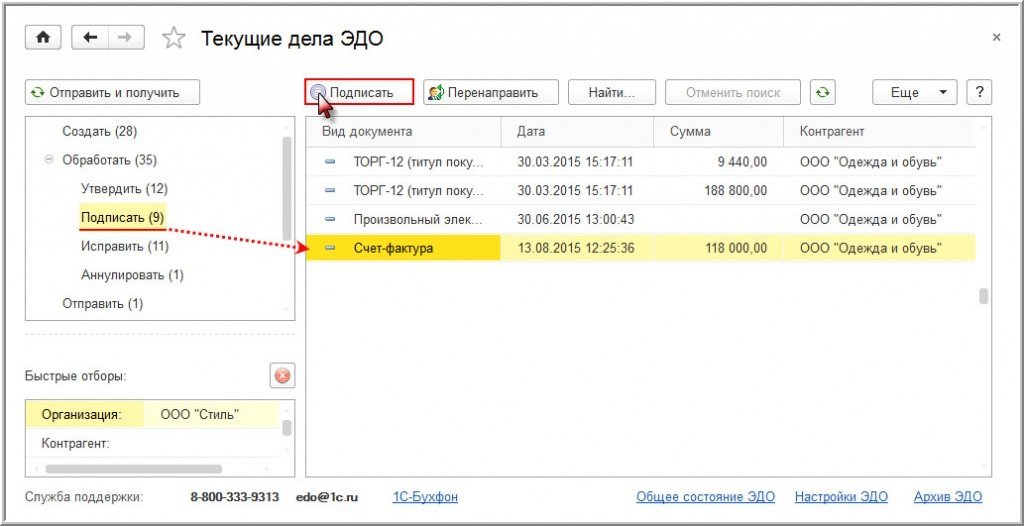
В этом случае сформированный электронный документ подписывается при выполнении команды Подписать и отправить все по сертификату.
Кроме того, дважды щелкнув по активной строке списка доступных сертификатов или нажав на кнопку Перейти к списку документов, можно открыть список предназначенных для подписания Документов на подпись по сертификату. В списке можно выбрать и отметить флажком определенные документы, подписать и отправить их по команде Подписать и отправить отмеченные. В случае, если необходимо только сформировать электронный счет-фактуру, а далее направить его уполномоченному лицу на утверждение, а уже потом на подписание, то из списка доступных команд, открываемого по кнопке ЭДО, следует выбрать команду Создать электронный документ. Тогда сформированный электронный документ сначала будет помещен в папку Утвердить списка Текущие дела ЭДО, а уже после утверждения перемещен в папку Подписать.
Непосредственная отправка сформированных и подписанных электронных документов зависит от того, как выполнена настройка электронного обмена.
Также отправить сформированный и подписанный электронный счет-фактуру на аванс можно:
Из формы Электронные документы (Таблицы состояния) (рис. 3) можно также:
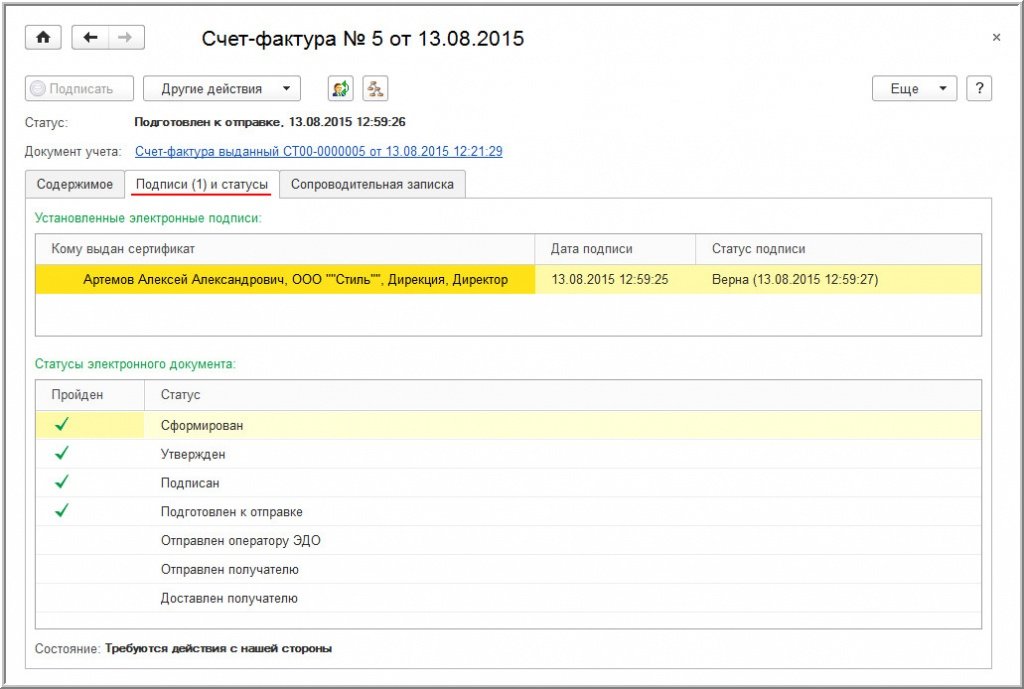
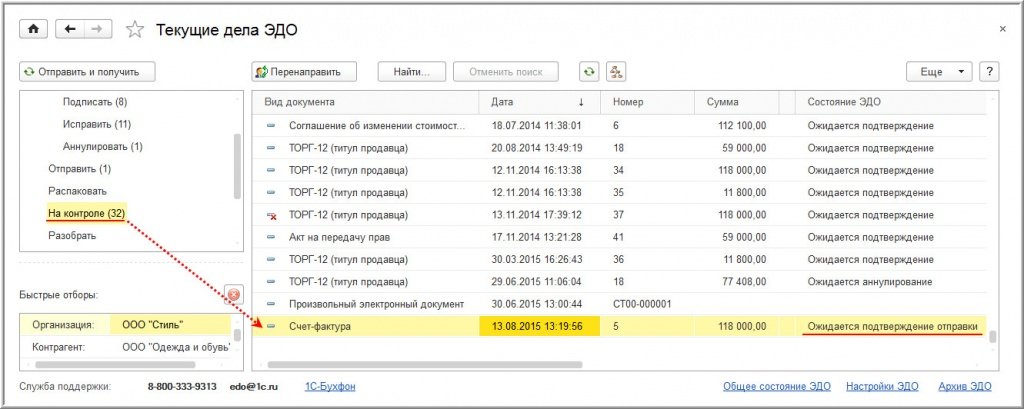
После отправки электронного счета-фактуры продавец ожидает:
До получения подтверждения оператора ЭДО в документе Счет-фактура выданный будут отсутствовать флажок и дата выставления в строке Выставлен (передан контрагенту), а в строке Состояние ЭД будет указано, что Требуются действия со стороны других участников. Также и форме Электронные документы (Таблице состояния) в графе Ожидаем от других участников будет указано, что ожидается подтверждение отправки.
Обработка подтверждения оператора о получении ЭСФ
Получение документов происходит во время очередного сеанса связи с оператором ЭДО:
После поступления подтверждения оператора ЭДО отправленный электронный счет-фактура удаляется из папки документов На контроле формы списка Текущие дела ЭДО.
Дважды щелкнув по активной строке журнала Архив ЭДО или формы Электронные документы, можно просмотреть содержимое поступившего от оператора ЭДО подтверждения даты получения.
После поступления подтверждения оператора ЭДО о получении направленного файла электронного счета-фактуры на аванс, в документе Счет-фактура выданный в поле Выставлен (передан контрагенту) появится флажок и дата выставления, соответствующая подтверждению оператора ЭДО.
После получения подтверждения оператора ЭДО продавец в соответствии с п. 2.7 Порядка обмена должен сформировать, подписать и отправить извещение о получении подтверждения оператора ЭДО.
Формирование извещения происходит в программе автоматически. Подписание и отправка извещения производятся в том же порядке, что и счета-фактуры на аванс.
Получение извещения покупателя о получении ЭСФ
Пунктом 2.9 Порядка обмена предусмотрена обязанность покупателя при получении файла счета-фактуры направить продавцу извещение о получении электронного счета-фактуры. Также согласно Порядку обмена счет-фактура считается выставленным, если продавцу поступило подтверждение оператора ЭДО и извещение покупателя о получении счета-фактуры (п. 1.10. Порядка обмена).
Однако с 8 июня 2013 года выставленные в электронной форме счета-фактуры регистрируются в части 1 журнала учета при наличии только подтверждения оператора ЭДО, т. е. вне зависимости от наличия извещения покупателя о получении счета-фактуры (пп. «б» п. 7 Правил ведения журнала учета, утв. Постановлением № 1137 в ред. постановления Правительства РФ от 28.05.2013 № 446).
Кроме того, с 01.01.2015 вести журнал учета полученных и выставленных счетов-фактур обязаны только налогоплательщики, в том числе освобожденны от исполнения обязанностей налогоплательщика, связанных с исчислением и уплатой налога, лица, не являющиеся налогоплательщиками, в случае выставления и (или) получения ими счетов-фактур при осуществлении предпринимательской деятельности в интересах другого лица на основе договоров комиссии, агентских договоров, предусматривающих реализацию и (или) приобретение товаров (работ, услуг), имущественных прав от имени комиссионера (агента), или на основе договоров транспортной экспедиции, а также при выполнении функций застройщика (п. 3.1 ст. 169 НК РФ).
Таким образом, извещение покупателя о получении счета-фактуры утратило роль определяющего фактора для признания электронного счета-фактуры выставленным, но при этом пока остается одним из важных служебных документов, участвующих в процессе электронного обмена счетами-фактурами.
Получение извещения покупателя происходит при очередном сеансе связи с оператором электронного документооборота.
После получения от оператора ЭДО извещения покупателя о получении счета-фактуры обмен электронным счетом-фактурой будет завершен.
В документе Счет-фактура выданный в строке Состояние ЭД появится статус ЭДО завершен.
1с бухгалтерия счет на предоплату
 Продолжаем серию уроков (предыдущая часть) по работе с НДС в 1С:Бухгалтерия 8.3 (редакция 3.0).
Продолжаем серию уроков (предыдущая часть) по работе с НДС в 1С:Бухгалтерия 8.3 (редакция 3.0).
Сегодня мы рассмотрим: «Учёт НДС с авансов, оплаченных поставщикам».
Напоминаю, что это урок, поэтому вы можете смело повторять мои действия у себя в базе (лучше копии или учебной).
Ситуация для учёта
Мы (ООО «НДС») подписали договор с ООО «Поставщик» на поставку нам товара на сумму 150 000 рублей (включая НДС).
По условиям договора мы должны перечислить аванс в размере 60% от суммы, указанной в договоре, то есть 90 000 рублей.
Требуется оформить эти операции в программе 1С:Бухгалтерия 8.3 (редакция 3.0), а также посчитать НДС за каждый квартал.
Суть урока
Мы зачтём НДС с уплаченного аванса (90 000) в 1 квартале, отразив его в книге покупок за 1 квартал.
Затем мы зачтём НДС со всей суммы (150 000) во 2 квартале, отразив его в книге покупок за 2 квартал.
Наконец, мы начислим (восстановим) зачтённый в 1 квартале НДС с аванса (90 000), отразив его в книге продаж за 2 квартал.
Итого к возмещению:
1 квартал
Проводим выписку по банку
Заносим в программу банковскую выписку от 01.01.2016 на перечисление аванса в размере 90 000 рублей для ООО «Поставщик»:
Списание с расчётного счёта будет таким:
Следует обратить внимание на следующие пункты:
Заносим счёт-фактуру на аванс поставщику
Получив от ООО «Поставщик» экземпляр счёта-фактуры на перечисленный нами аванс заносим его в базу:
Создаём новый документ:
Созданный счёт-фактура на аванс будет таким:
Следует обратить внимание на следующие моменты:
Проводим созданный счет-фактуру (кнопка «Провести и закрыть»).
Регистр «Журнал учета счетов-фактур» пропускаем, он нам не интересен (см. первый урок).
Формируем книгу покупок
Формируем книгу покупок за 1 квартал:
А вот и полученный счет-фактура на аванс:
Смотрим итоговый НДС к возмещению за 1 квартал
Других хозяйственных операций в 1 квартале больше не было, а значит смело формируем «Анализ учета по НДС»:
НДС к возмещению за 1 квартал получился 13 728 рублей 81 копеек:
2 квартал
Поступление товара
Заносим в программу поступление товара от ООО «Поставщик» 01.04.2016 на сумму 150 000 рублей (включая НДС):
Создаём новый документ:
Накладная от поставщика будет такой:
В полученной от поставщика накладной сумма «без ндс» не была выделена отдельной строкой. Поэтому перед заполнением табличной части мы установили способ расчета налога как «НДС в сумме».
Регистрируем полученный счет-фактуру
Вместе с накладной ООО «Поставщик» передал нам обычный счет-фактуру от 01.04.2016 на сумму 150 000 рублей (включая НДС).
Для его регистрации заходим в только что созданный документ «Поступление товаров» и в самом низу:
На этом месте появится ссылка на автоматически созданный счет-фактуру:
Не будем подробно разбирать проводки и движения этой фактуры, так как мы уже занимались этим в первой части.
Смотрим НДС к возмещению за 2 квартал
Вновь формируем «Анализ учета по НДС» (в этот раз за 2 квартал):
НДС к возмещению за 2 квартал получился равным 22 881.36:
Это НДС с единственного счета-фактуры полученного от поставщика во втором квартале на сумму 150 000 (включая НДС): 150 000 * 18 / 118 = 22 881.36.
А как же уже принятый к зачету НДС в размере 13 728.81 за 1 квартал по уплаченному авансу в размере 90 000, спросите вы?
И будете совершенно правы.
Ведь НДС с аванса, взятого нами в зачет в 1 квартале, должен быть начислен (восстановлен) нами к уплате во 2 квартале, когда поступил товар и нами был получен обычный счет-фактура от поставщика на полную сумму.
Именно на это нам и указывает запись в сером квадратике в отчёте по анализу НДС:
Делаем запись в книгу продаж
Чтобы восстановить взятый в зачет с уплаченного аванса НДС заходим в «Помощник по учету НДС»:
Выбираем период 2 квартал и нажимаем ссылку «Формирование записей книги продаж»:
В открывшемся документе переходим на закладку «Восстановление по авансам» и нажимаем кнопку «Заполнить»:
Программа обнаружила, что аванс, НДС с которого был взят нами в зачет в 1 квартале, был зачтен (документ обычный счет-фактура по тому же покупателю и договору) во 2 квартале.
Проводим документ «Формирование записей книги продаж» через кнопку «Провести и закрыть»:
Проверяем книгу продаж
Всё из того же помощника по учёту НДС откроем книгу продаж за 2 квартал:
А вот и авансовый счёт-фактура (ещё говорят счет-фактура по предоплате) из 1 квартала:
Обратите внимание, что код вида операций стал равен 21 (операции по восстановлению сумм налога).
Смотрим окончательный НДС к возмещению за 2 квартал
Вновь открываем «Анализ учета по НДС»:
На этот раз сумма к возмещению НДС за 2 квартал соответствует нашим ожиданиям (за вычетом возмещенного НДС с аванса в 1 квартале):
Итого за 2 квартал мы можем возместить 9 152 рубля 55 копеек НДС.
С уважением, Владимир Милькин (преподаватель школы 1С программистов и разработчик обновлятора).
| Подписывайтесь и получайте новые статьи и обработки на почту (не чаще 1 раза в неделю). |
Вступайте в мою группу ВКонтакте, Одноклассниках, Facebook или Google+ — самые последние обработки, исправления ошибок в 1С, всё выкладываю там в первую очередь.

Как помочь сайту: расскажите (кнопки поделиться ниже) о нём своим друзьям и коллегам. Сделайте это один раз и вы внесете существенный вклад в развитие сайта. На сайте нет рекламы, но чем больше людей им пользуются, тем больше сил у меня для его поддержки.
Нажмите одну из кнопок, чтобы поделиться:
Счет-фактура на аванс в 1С 8.3 — где найти, как выставить
При получении предоплаты от покупателя необходимо исчислить НДС и оформить авансовый счет-фактуру. Рассмотрим, как выписать счет-фактуру на аванс в 1С 8.3, на что обратить внимание при его заполнении и как не допустить ошибок.
Внимание! Ставка НДС изменена с 01.01.2019 с 18% на 20% и с 18/118 на 20/120.
Настройка выписки счетов-фактур на аванс в 1С
Перед тем как перейти к выписке авансовых счетов-фактур покупателю в 1С, разберемся, какие настройки необходимо предварительно выполнить в программе.
Порядок регистрации
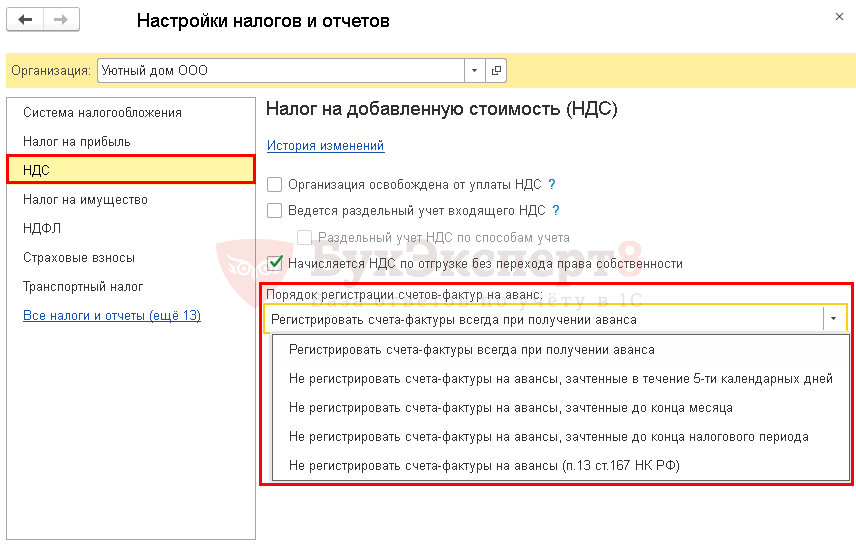
Получите понятные самоучители 2021 по 1С бесплатно:
Порядок можно задать и индивидуально для определенного договора контрагента.
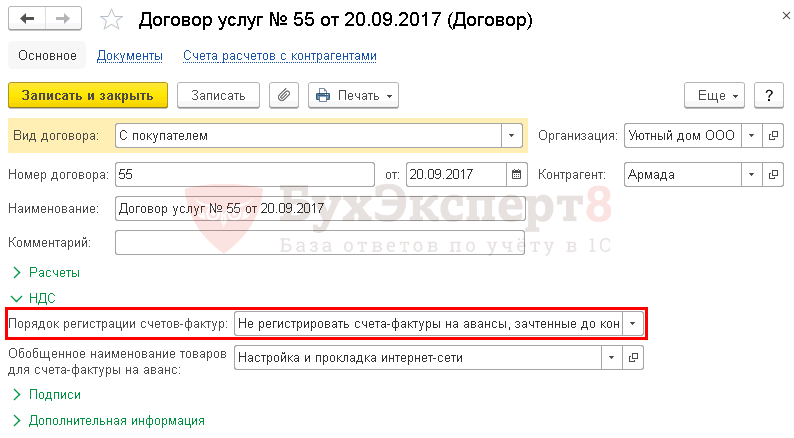
Нумерация счетов-фактур на аванс

Авансовые счета-фактуры в 1С 8.3
Как сделать счет-фактуру на аванс в 1С 8.3
Выпишите счет-фактуру на аванс в 1С одним из удобных способов:
Рассмотрим основные нюансы заполнения авансового счета-фактуры в 1С 8.3 для корректного оформления печатного бланка.
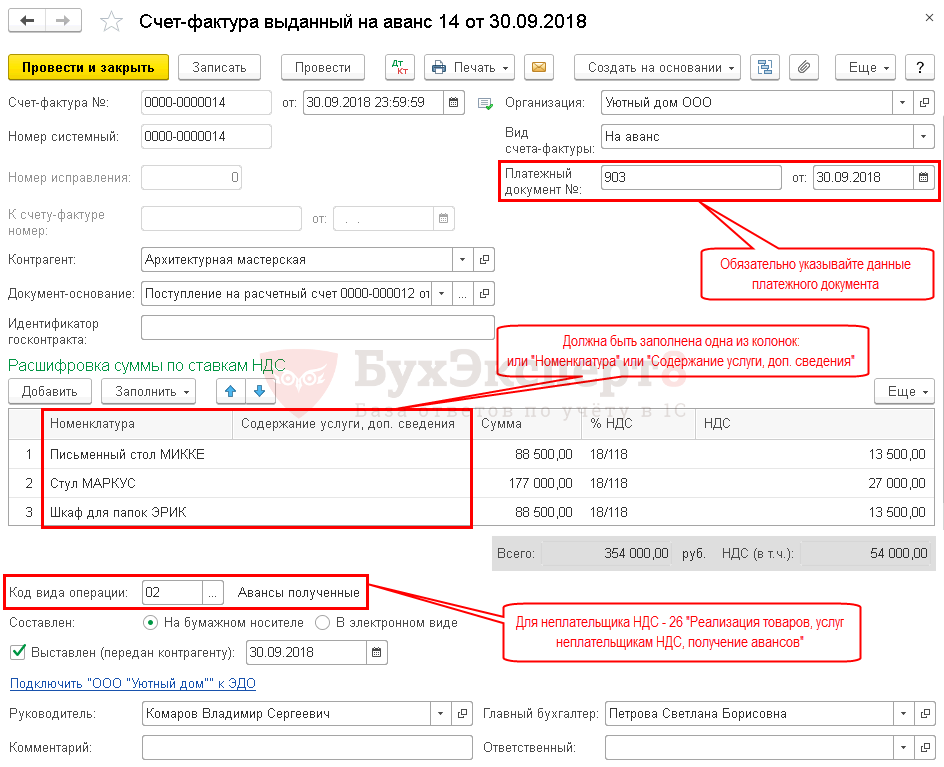
Платежный документ
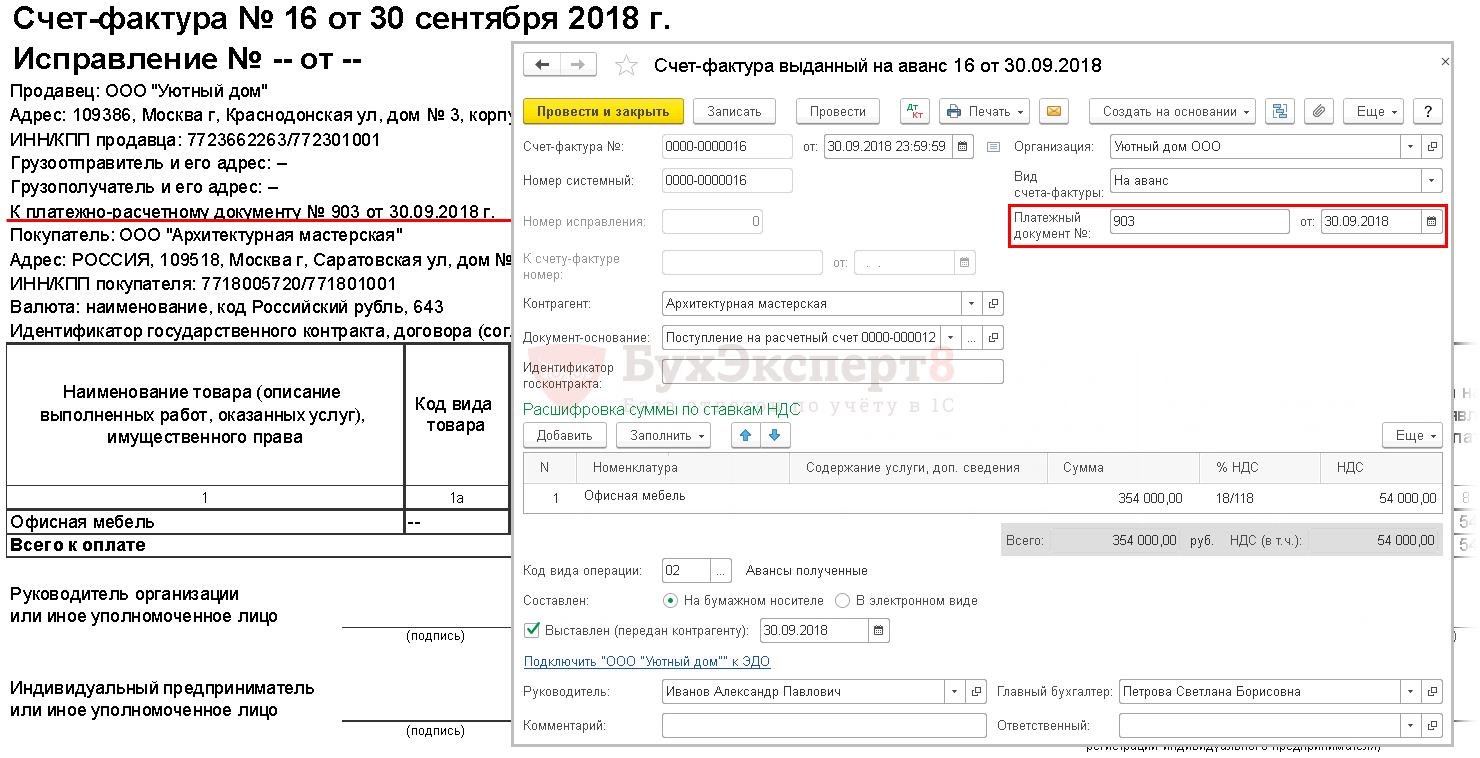
Наименование
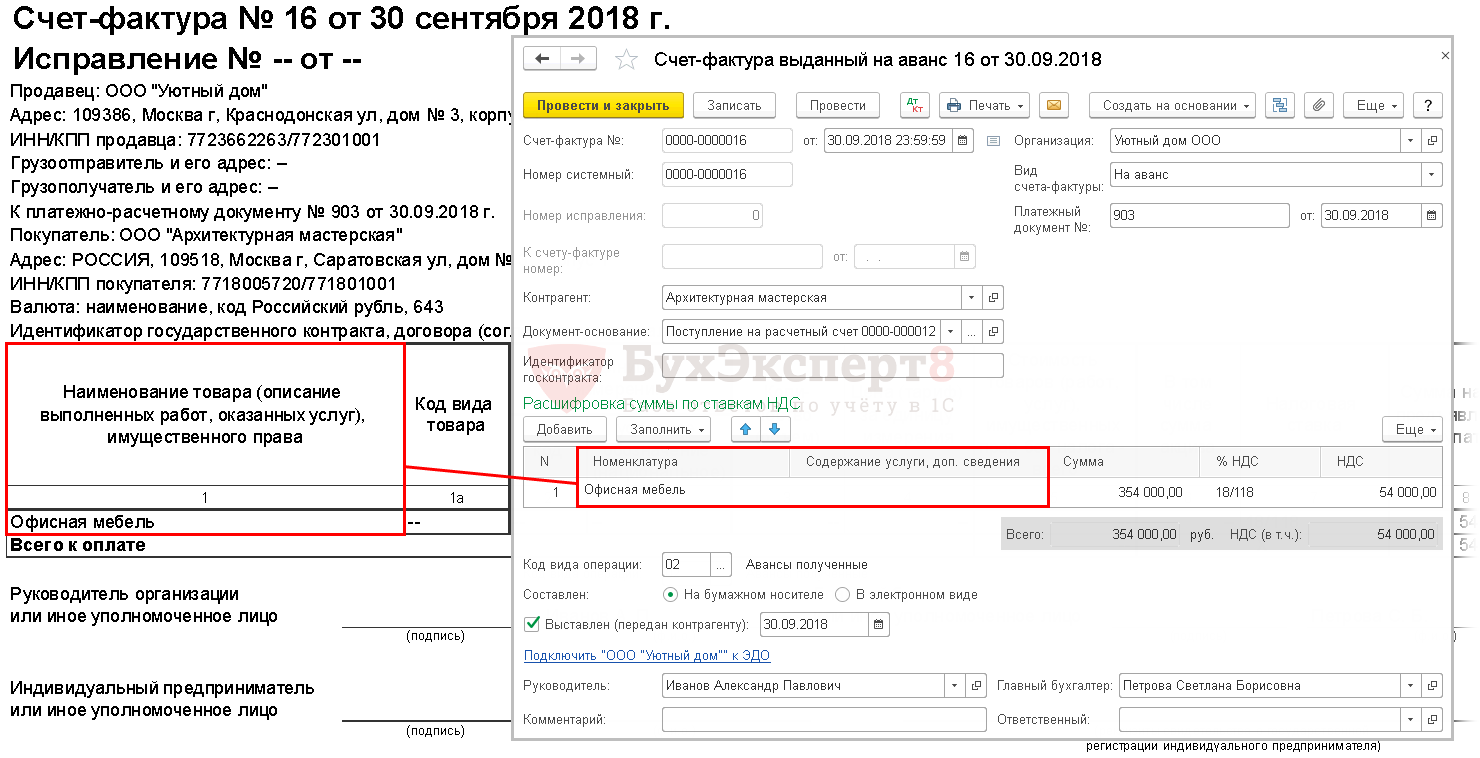
Заполнение таблицы Расшифровка суммы по ставкам НДС :
Если не оформляли Счет покупателю и не устанавливали обобщенное наименование в договоре, то заполните графу Содержание услуги, доп. сведения вручную.
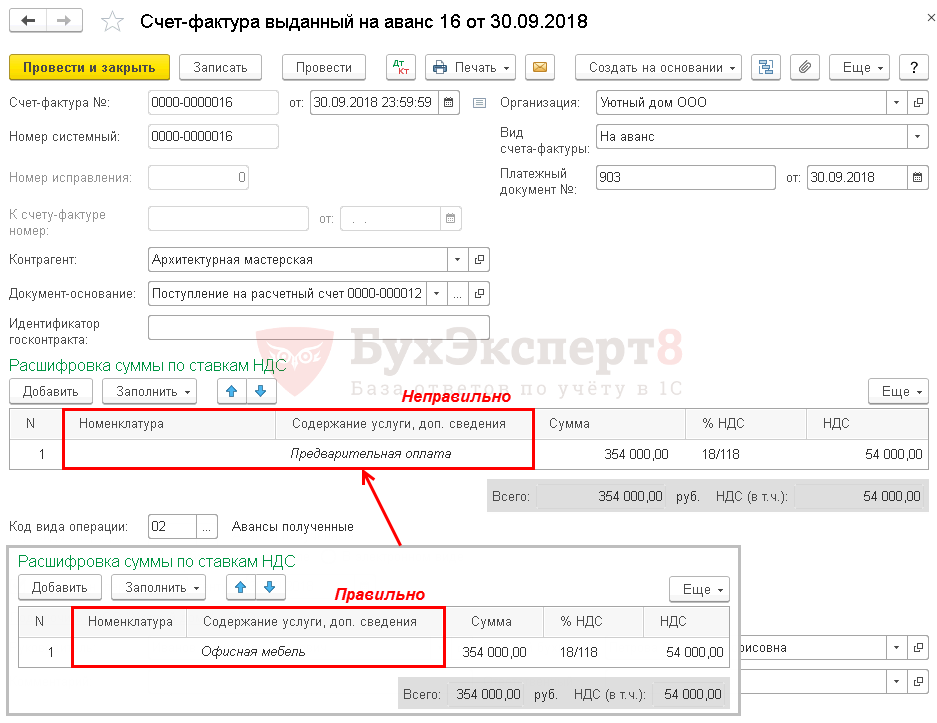
Для корректного оформления печатного бланка одно из этих полей должно быть заполнено!
Если СФ не выставляется
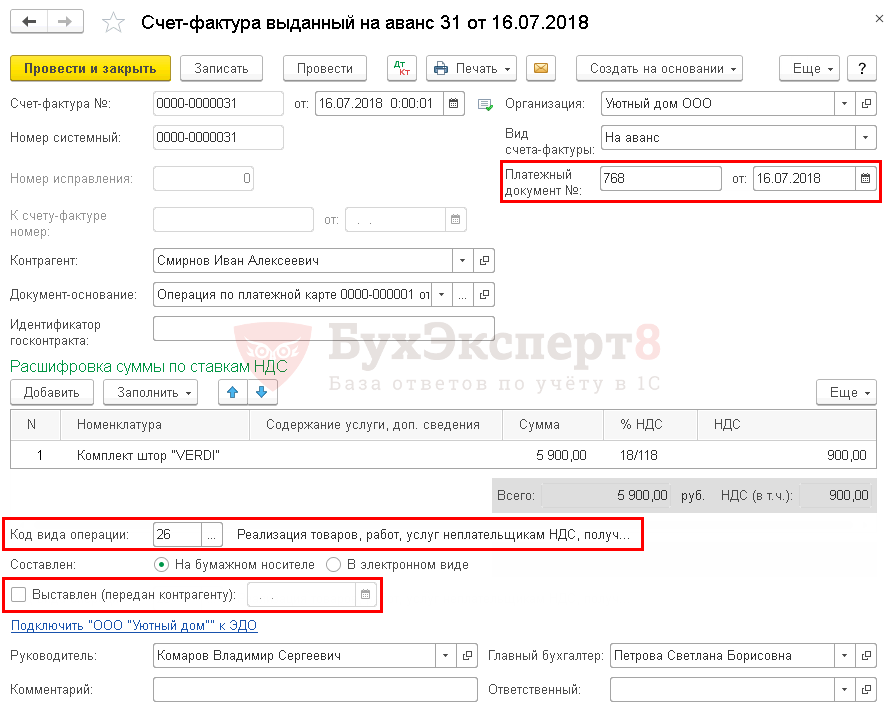
См. также:
После оформления подписки вам станут доступны все материалы по 1С Бухгалтерия, записи поддерживающих эфиров и вы сможете задавать любые вопросы по 1С.
Получите еще секретный бонус и полный доступ к справочной системе БухЭксперт8 на 14 дней бесплатно
Похожие публикации
Карточка публикации





(3 оценок, среднее: 5,00 из 5)
Все комментарии (2)
Большое спасибо всей команде данного проекта, за то что помогаете нам разобраться в простых и сложных ситуациях
Вы можете задать еще вопросов
Доступ к форме «Задать вопрос» возможен только при оформлении полной подписки на БухЭксперт8
Нажимая кнопку «Задать вопрос», я соглашаюсь с
регламентом БухЭксперт8.ру >>
Мария, большое спасибо! Все понятно, доходчиво!
Как выставить счет в 1С Бухгалтерия 8.3? Полная инструкция
Выставление счетов на оплату определенных товаров или услуг не является необходимой мерой. Но в рамках ведения мелкого и среднего бизнеса эта процедура встречается достаточно часто.
По этой причине важно разобраться с тем, как выставить счет в программе 1С Бухгалтерия 8.3. Сам процесс очень удобен и не требует большого количества сложных действий.
Содержание:
1. Заполнение
Начать нужно с открытия раздела «Продажи» в главном меню. Нажав на него, в перечне доступных ссылок можно увидеть пункт «Счета покупателям».

После нажатия данной ссылки отроется страница содержащая документы, которые создавались раньше. Здесь нужно кликнуть кнопку «Создать».

Далее потребуется заполнить поля с внесением данных о покупателе в открывшейся форме.
В строке «Оплата до» необходимо указать дату, до наступления которой клиент должен перечислить деньги за товар/услугу. Если он не проведет оплату в срок, счет перестанет быть действительным. Эта особенность программы позволит лучше контролировать процесс продаж.
Изначально статус счета отображается как «Не оплачен». Он будет изменяться по мере выполнения обязательств со стороны покупателя.

Также придется заполнить такие поля, как:

При необходимости можно оформить скидку клиенту. Для этого нужно найти поле, которое так и называется – «скидка». После придется выбрать конкретный вариант. Их всего 3:
Если предоставляется скидка, то выбор нужно осуществлять между двумя последними пунктами. Также потребуется указать сумму, на которую снижается стоимость товара.

Если в поле «договор» нажать кнопку «новый», то произойдет формирование нового договора на основании счета.
Когда документ готов, его можно сохранить, нажав на кнопку «Записать».

2. Редактирование данных
Стоимость товарных единиц или конкретной услуги выставляется автоматически, поэтому их нужно проверять. При необходимости цифры можно изменить вручную.
Можно указать в соответствующем поле, что предоставляемая тара подлежит возврату. Находится эта кнопка справа от «Товары».

Стоит обратить внимание на то, что первый реквизит «Контрагент» можно заполнять автоматически. Для этого понадобится справочник контрагентов. Создаваться он может, например, при скачивании выписок банка. Чтобы посмотреть весь список, нужно нажать на ссылку «Показать все».

Из доступного реестра клиентов можно выбрать нужную компанию и ее данные появятся в поле.

Когда с клиентом заключен договор на постоянные поставки товаров, то нужно открыть ссылку «Повторять?» в правой верхней части документа и указать нужную дату и периодичность.

Далее напоминание о запланированной отгрузке будет отображаться в списке документов.
3. Как вставить печать и подпись
Эта процедура позволит избавиться от необходимости сканировать документ с печатями и подписями, а осуществляется она так же просто, как предыдущая. Особенно удобно применять эту функцию для отправки готовых счетов в электронном виде. Поэтому, для удобства работы тоже стоит изучить последовательность ее выполнения.
На той же странице, на которой вносились все данные для выставления счета, нужно выбрать необходимую организацию, и открыть ее карточку.

Далее потребуется найти файлы с готовыми фискальными изображениями (они могут быть отсканированы) в разделе «Логотип и печать».

Необходимо, чтобы изображения отображались на правильном фоне – прозрачном или белом.
Далее нужно вернуться в документ и выбрать там пункт «Счет на оплату (с печатями и подписями)». В итоге все выбранные изображения отобразятся в документе.

Следующее что нужно сделать – это сохранить составленный вариант счета. Для этого необходимо нажать на значок дискеты и в появившемся окне указать, в каком формате будет сохранен документ и где на диске его нужно разместить.

В итоге готовый счет со всеми необходимыми фискальными изображениями можно будет пересылать через email или мессенджеры, что намного удобнее использования и сканирования печатных вариантов.
4. Как печатать счета
После выполнения всех необходимых действий, готовый счет можно распечатать, нажав на соответствующую кнопку, и выбрав пункт «Счет на оплату» в выпадающем меню. После этого, на экране отобразится конечный вид документа, где можно еще раз перепроверить все сведенья.

5. Выставление счета после отгрузки товара
Для создания такого документа нужно зайти в пункт меню «Продажи» и выбрать «Реализация (акты/накладные)».

На следующей странице откроется журнал, в котором регистрируются товарные накладные с наименованием уже отгруженных товаров.
После этого нужно выбрать неоплаченную накладную и нажать кнопку «Создать на основании». Далее в выпадающем меню нажать пункт «Счет покупателю».

В итоге произойдет автоматическое формирование счета на оплату, в который перенесутся все данные из накладной.
